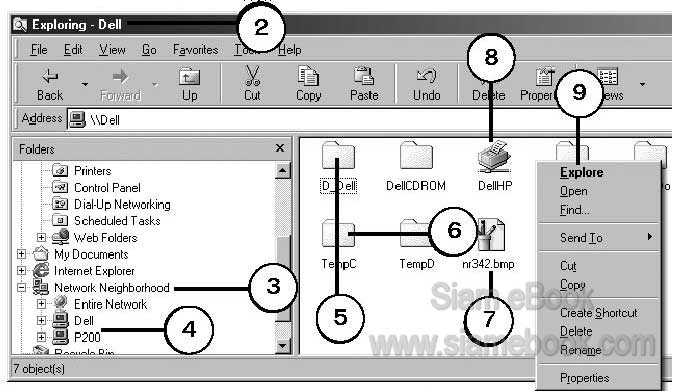1. ก่อนอื่นก็เปิดเครื่องคอมพิวเตอร์ทุกเครื่องก่อน ไม่เปิดก็มองไม่เห็นข้อมูลที่ได้แบ่งไว้
2. เข้าโปรแกรม Windows Explorer โดยชี้เมาส์ที่ไอคอน My Computer คลิกปุ่มขวาเรียก คำสั่งลัดแล้วคลิกคำสั่ง Explore
3. ในหน้าจอโปรแกรมให้คลิกไอคอน Network Place หรือ Network Neightborhood ในช่องด้านซ้ายมือ ข้อมูลที่ได้แบ่งไว้ก็จะแสดงออกมาในช่องด้านขวามือ
4. จากตัวอย่างในขณะนี้ มีคอมพิวเตอร์เชื่อมต่อกันอยู่เพียง 2 เครื่องคือเครื่อง p200 และ dell การดูข้อมูลในเครื่องใด ก็ดับเบิ้ลคลิกที่เครื่องนั้นๆ เช่น P200
5. ก็จะปรากฏข้อมูลของเครื่อง p200 ที่ได้แบ่งไว้ในช่องด้านขวามือ เช่น D_Dell, Dell CDROM, Temp เป็นต้น
6. ต้องการดูข้อมูลในโฟลเดอร์ใด ก็ดับเบิ้ลคลิกที่โฟลเดอร์สีเหลืองที่ได้แบ่งไว้ เช่น ดับเบิ้ล คลิกโฟลเดอร์ชื่อ TempC
7. ก็จะปรากฏข้อมูลภายใน โดยแสดงออกมาในช่องด้านขวามือ ถ้าต้องการดูข้อมูลในไฟล์ใดๆ เช่น ไฟล์รูปภาพชื่อ nr342.bmp ก็ดับเบิ้ลคลิกที่ไฟล์นี้ แต่ในการใช้งานจริง แนะนำให้ก็อปปี้ไฟล์นั้นๆ มาไว้ในเครื่องของเราก่อน แล้วจึงเปิดดูหรือแก้ไขไฟล์ เพราะถ้าไฟล์มีขนาดใหญ่ก็จะทำให้เครื่องทำงาน ช้าลง
8. ข้อมูลที่ปรากฏออกมา อาจจะเป็นชื่อไฟล์ โฟลเดอร์ หรือเครื่องพิมพ์ที่แบ่งใช้ร่วมกัน เช่น DellHP
9. ในการจัดการกับข้อมูลใดๆ ก็สามารถลบ ย้าย ก็อปปี้ เปลี่ยนชื่อได้ตามปกติ ราวกับว่า ข้อมูลนั้นๆ อยู่ในเครื่องของเราจริงๆ แต่ทั้งนี้ก็ขึ้นอยู่สิทธิของคุณว่าเป็นแบบไหน Read Only หรือ Full โดยคลิกปุ่มขวาที่ข้อมูลที่ต้องการ